Как правильно подключить AirPods к iPhone
 Размещено от Лиза Оу / 16 авг. 2023 09:00
Размещено от Лиза Оу / 16 авг. 2023 09:00 Привет! У меня небольшая ситуация, и я надеюсь, что кто-то может мне помочь. Я новичок в устройствах iOS и впервые подключаю AirPods к своему iPhone. Следовательно, я понятия не имею, как это сделать, тем более, что я еще не знаком с функциями iPhone. Кто-нибудь подскажет, как подключить два AirPods к одному iPhone? Я был бы очень признателен за вашу помощь. Спасибо!
Подключение AirPods к iPhone — одна из самых простых процедур, с которыми вы можете справиться. Но если это ваш первый раз, понятно, что вы не понимаете, как это сделать. Таким образом, пусть этот пост поможет вам правильно подключить AirPods к iPhone. Кроме того, процедуры добавления AirPods в «Найти iPhone» и исправления, если вы не можете подключиться, также будут представлены позже в статье в качестве дополнительных частей. Таким образом, вы можете гарантировать успешный процесс подключения ваших AirPods к iPhone. Пожалуйста, перейдите ниже и соблюдайте упрощенные инструкции для каждой части.
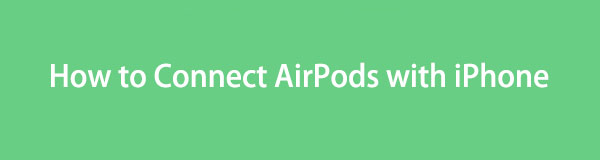

Список руководств
Часть 1. Как подключить AirPods к iPhone в настройках
Обычный метод подключения AirPods к iPhone — через Центр управления. Если вы откроете Центр управления, вам нужно всего лишь коснуться функции Bluetooth, и доступные устройства, включая ваши AirPods, автоматически появятся на экране. Вы можете коснуться AirPods оттуда, чтобы подключить их к iPhone. Но если вы хотите получить доступ ко всей функции Bluetooth вместе с ее параметрами, просто войдите и подключитесь через Настройки приложение
Обратите внимание на простые рекомендации ниже, чтобы узнать, как подключить мои AirPods к моему iPhone в настройках:
Шаг 1Прежде чем начать, убедитесь, что ваш iPhone обновлен до последней версии iOS, чтобы потом не столкнуться с проблемами. Затем войдите в Настройки приложение и нажмите Блютуз вкладку немедленно.
Шаг 2После этого включите ползунок Bluetooth в верхней части экрана. Откройте чехол AirPods и положите его рядом с iPhone, чтобы устройство его обнаружило. Как только появятся ваши AirPods, нажмите Свяжитесь вкладку во всплывающем окне, чтобы успешно связать свой AirDrop.
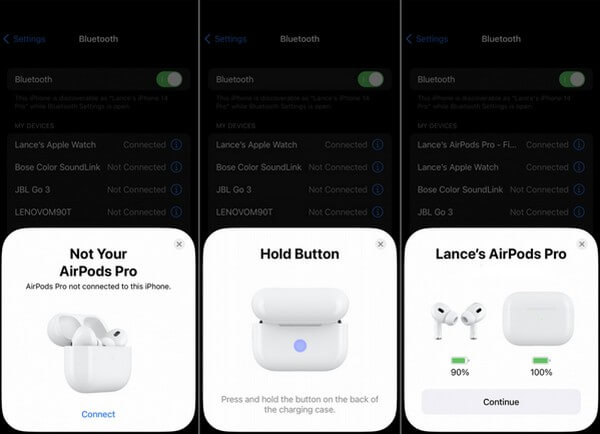
Часть 2. Как добавить AirPods, чтобы найти мой iPhone
«Найти iPhone» — это функция Apple, которая в основном используется для поиска принадлежащих вам устройств Apple. Поэтому, если у вас есть AirPods, добавьте их в функцию «Найти iPhone». Таким образом, вы легко найдете AirPods, если что-то случится и вы их потеряете.
Обратите внимание на несложные шаги ниже, чтобы понять, как добавить AirPods в «Найти iPhone»:
Шаг 1Сначала включите функцию «Найти iPhone» на своем устройстве, коснувшись Настройки > ваш профиль > Find My > Find My iPhone, затем переключите ползунок «Найти iPhone» на следующем экране. Вы также должны включить перечисленные ниже функции, чтобы защитить параметры местоположения.
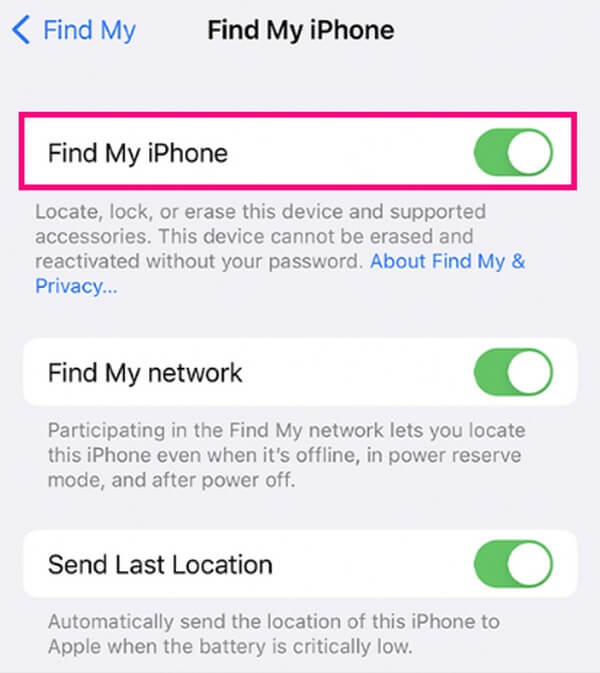
Шаг 2После этого приступайте к Блютуз и подключите свои AirPods к устройству, следуя инструкциям из предыдущей части. Когда ваши AirPods подключены к вашему iPhone, коснитесь значка информации справа от имени вашего AirPod. Затем прокрутите вниз, чтобы активировать ползунок сети «Найти мой», чтобы добавить его к функции «Найти мой iPhone».
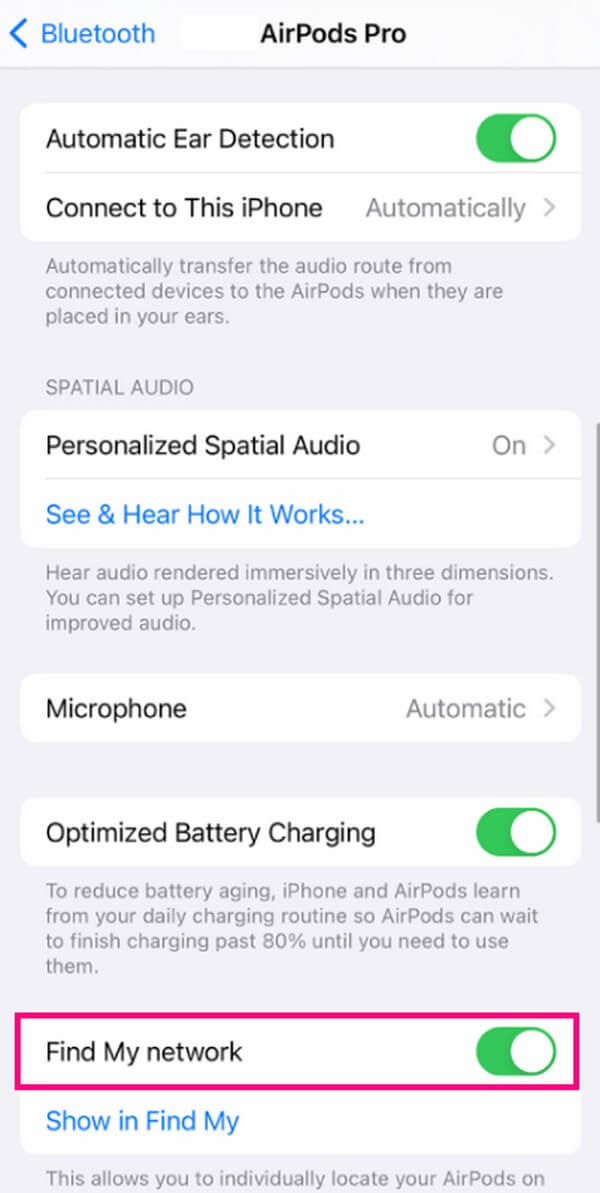
FoneLab позволяет переводить iPhone / iPad / iPod из режима DFU, режима восстановления, логотипа Apple, режима наушников и т. Д. В нормальное состояние без потери данных.
- Исправить отключенные проблемы системы iOS.
- Извлечение данных с отключенных устройств iOS без потери данных.
- Это безопасно и просто в использовании.
Часть 3. Как исправить, если вы не можете подключить AirPods
Если вы по-прежнему не можете подключить свои AirPods после навигации по описанным выше процессам, возможно, за этой ситуацией стоит проблема. Следовательно, вам может потребоваться выполнить метод, который может вызывать проблему. И ниже приведены техники, которые мы подготовили, чтобы помочь вам.
Вариант 1. Перезагрузите iPhone
Выполнение перезагрузки — один из самых основных методов устранения небольших проблем на устройстве. Независимо от того, используете ли вы iPhone, Android и т. д., перезагрузка будет эффективным решением для успешного подключения ваших AirPods к вашему iPhone. Но, как уже упоминалось, он может исправить только небольшие проблемы. Следовательно, пожалуйста, перейдите к следующему варианту, если устройство сталкивается с более серьезной проблемой.
Придерживайтесь удобного процесса ниже, чтобы перезагрузите свой iPhone если вы не можете подключить свои AirPods после того, как определили, как подключить AirPods к другому iPhone:
Перезагрузите iPhone без кнопки «Домой». Быстро нажмите кнопку iPhone. Увеличение громкости ключ, за которым сразу следует Уменьшить громкость ключ. После этого нажмите и удерживайте кнопку Боковую в течение нескольких секунд и отпустите ее только после того, как на экране появится логотип Apple.
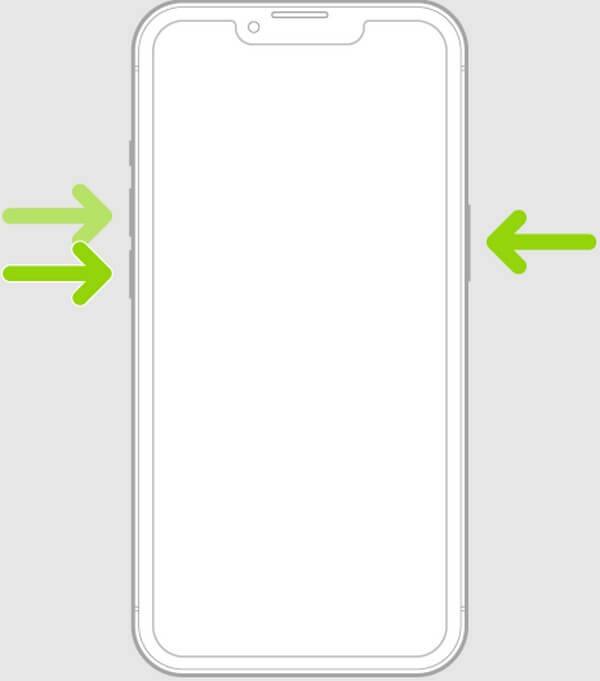
Перезагрузите iPhone с помощью кнопки «Домой»: нажмите и удерживайте кнопку iPhone. Боковую or Топовое ключ, в зависимости от вашего устройства, вместе с Главная ключ на секунды. Когда на экране iPhone отобразится логотип Apple, отпустите удержание во время перезагрузки.
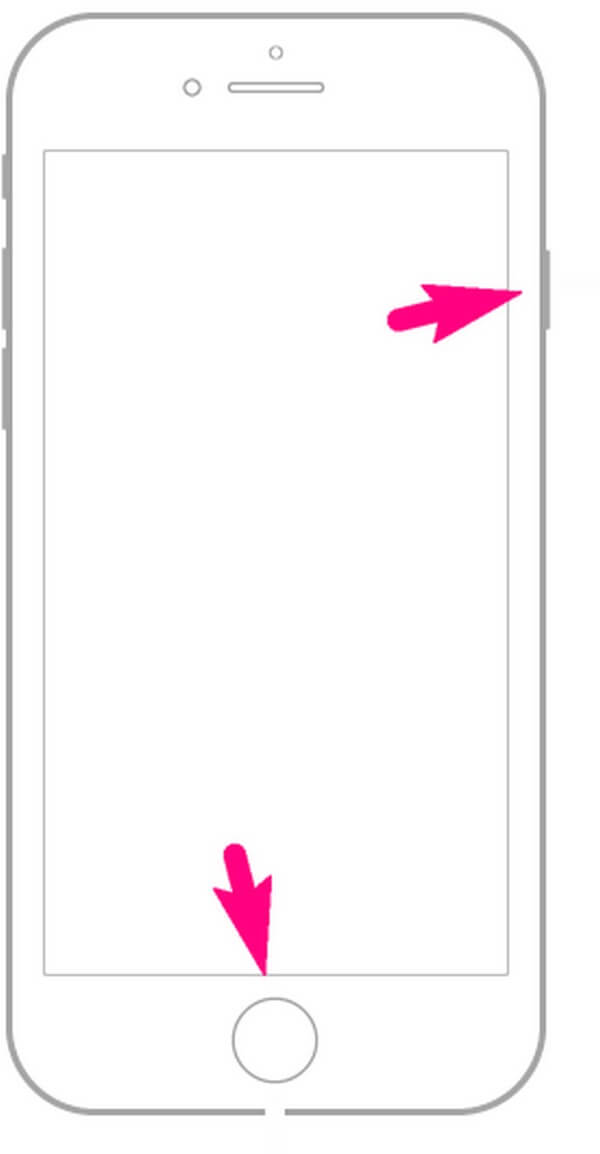
Вариант 2. Используйте FoneLab iOS System Recovery
При возникновении проблем с системой iOS вашего устройства, FoneLab iOS Восстановление системы инструмент, на который можно положиться. Эта программа компетентна в устранение неполадок на вашем iPhone, iPad и т. д. И в отличие от других методов ремонта, он предлагает 2 режима ремонта: стандартный и расширенный. Следовательно, у вас есть свобода выбора, хотите ли вы стереть и очистить все данные вашего устройства или оставить их как есть.
FoneLab позволяет переводить iPhone / iPad / iPod из режима DFU, режима восстановления, логотипа Apple, режима наушников и т. Д. В нормальное состояние без потери данных.
- Исправить отключенные проблемы системы iOS.
- Извлечение данных с отключенных устройств iOS без потери данных.
- Это безопасно и просто в использовании.
Следуйте приведенным ниже простым инструкциям, чтобы устранить проблемы, если вы не можете подключить свои AirPods к своему iPhone с помощью FoneLab iOS Восстановление системы:
Шаг 1Веб-сайт FoneLab iOS System Recovery предоставит установочный файл инструмента; вам нужно только нажать на Бесплатная загрузка вкладку, чтобы получить его. После загрузки введите права программы и начните установку на свой компьютер. После завершения вы можете, наконец, запустить инструмент восстановления.
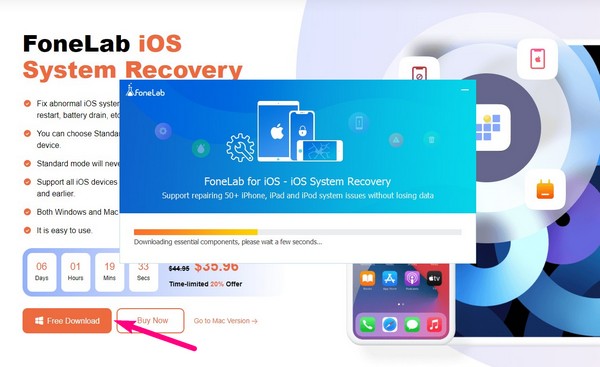
Шаг 2Найдите Восстановление системы iOS в главном интерфейсе инструмента. Затем щелкните ее, чтобы перейти к следующему экрану, содержащему списки системных проблем iOS. Нажмите Start в правом нижнем углу, чтобы продолжить.
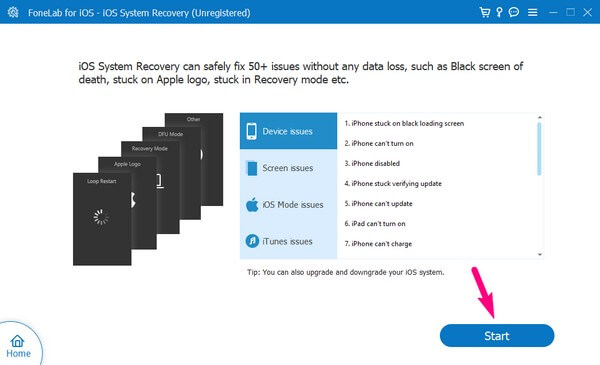
Шаг 3Следующий интерфейс потребует от вас подключения вашего iPhone к компьютеру. Используйте кабель Lightning, чтобы программа восстановления распознала ваше устройство. После этого выберите предпочтительный тип ремонта и убедитесь, что вы внимательно прочитали их описания, прежде чем сделать выбор. Далее нажмите подтвердить.
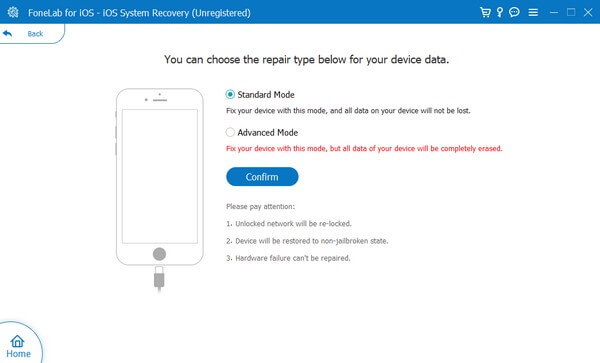
Шаг 4В следующем интерфейсе будут показаны направления для разных версий iPhone или iOS. Нажмите и следуйте за тем, который предназначен для вашей версии устройства. Это приведет вас в режим Recovery, и будет загружена прошивка для устранения проблемы. Затем устраните проблему с помощью прошивки и попробуйте снова подключить AirPods к iPhone.
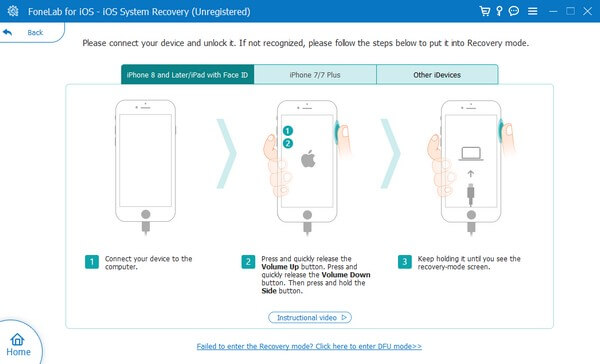
FoneLab позволяет переводить iPhone / iPad / iPod из режима DFU, режима восстановления, логотипа Apple, режима наушников и т. Д. В нормальное состояние без потери данных.
- Исправить отключенные проблемы системы iOS.
- Извлечение данных с отключенных устройств iOS без потери данных.
- Это безопасно и просто в использовании.
Часть 4. Часто задаваемые вопросы о том, как подключить AirPods к iPhone
1. Почему мои AirPods не подключаются к iPhone?
Возможно, в ваших AirPods разрядился аккумулятор, и вы должны сначала поместить их обратно в чехол для зарядки. После зарядки в течение некоторого времени попробуйте снова подключить их и посмотреть, работает ли это. Другие возможные причины включают устаревшую версию iOS или проблему на вашем устройстве или в системе iOS.
2. Что означает оранжевый индикатор на моих AirPods?
Оранжевый свет на AirPods обычно означает низкий заряд батареи. Таким образом, это означает, что пришло время зарядить чехол AirPod, чтобы он снова стал полным. Между тем, если он мигает, это может быть связано с общей проблемой подключения.
Мы надеемся, что вы успешно подключите свои AirPods к iPhone с помощью методов, которые мы описали в статье выше. Чтобы решить другие проблемы с устройством, посетите FoneLab iOS Восстановление системы сайт.
FoneLab позволяет переводить iPhone / iPad / iPod из режима DFU, режима восстановления, логотипа Apple, режима наушников и т. Д. В нормальное состояние без потери данных.
- Исправить отключенные проблемы системы iOS.
- Извлечение данных с отключенных устройств iOS без потери данных.
- Это безопасно и просто в использовании.
